Okuyucularımız web sitelerini daha güvenli hale getirme konusunda ipuçları istediğinde, en önemli önerilerimizden biri WordPress giriş sayfasının URL'sini değiştirmektir.
Bu basit değişiklik, bilgisayar korsanlarının sitenize yetkisiz erişimini zorlaştırır çünkü giriş sayfanızı bekledikleri URL'de bulamayacaklardır.
Bu makalede, WordPress sitenize özel bir giriş URL'si ekleme sürecinde size rehberlik edeceğiz.
Her adımı net bir şekilde açıklayacağız, böylece teknoloji uzmanı olmasanız bile takip edebilirsiniz.
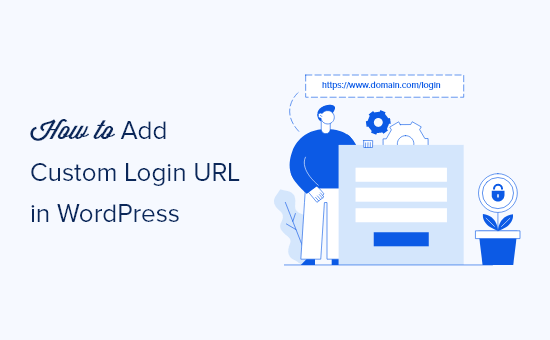
WordPress'te Özel Bir Giriş URL'si Neden Eklenir?
WordPress, en popüler CMS platformudur ve web sitelerinin %40'ından fazlasına güç vermektedir. Bu kadar popüler olduğu için, genellikle bilgisayar korsanlarının hedefi olur.
Kullanıcı adınızı ve şifrenizi tahmin ederek kontrol panelinize girmeye çalışan botların tekrarladığı otomatik bir yöntem olan ‘kaba kuvvet saldırıları’ kullanırlar.
Sitenize girmeye çalışan botlar ve bilgisayar korsanları, wp-admin ve wp-login gibi yaygın giriş URL'lerini bilir ve öncelikle bu URL'leri kullanarak sitenize erişmeye çalışırlar.
WordPress giriş sayfası URL'sini değiştirerek, sitenizin güvenliğini artırırsınız ve bilgisayar korsanlarının WordPress web sitenize erişmesini zorlaştırırsınız.
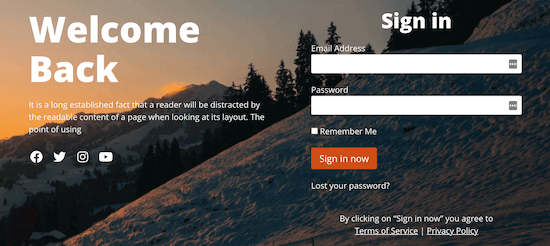
WordPress'e özel bir giriş bağlantısı eklemenin bir diğer nedeni de daha iyi bir kullanıcı deneyimi sunmaktır.
Örneğin, bir üyelik sitesi çalıştırıyorsanız, yoursite.com/member-login gibi markalı bir URL, varsayılan yoursite.com/wp-login.php'den kullanıcılarınız için daha profesyonel görünür.
Ayrıca giriş sayfanızın tasarımını markanızla ve mevcut WordPress temanızla eşleşecek şekilde özelleştirebilirsiniz.
Bu yöntemin, yani 'gizlilik yoluyla güvenlik' olarak bilinen yöntemin, yalnızca bir koruma katmanı olduğunu hatırlamak önemlidir. En iyi şekilde, güçlü parolalar ve iki faktörlü kimlik doğrulama gibi diğer güvenlik önlemlerini de kullandığınızda çalışır.
Bununla birlikte, birkaç basit adımda WordPress'te özel bir giriş URL'si eklemeyi gösterelim.
Bu eğitimde 2 yöntem ele alıyoruz. Seçtiğiniz yönteme atlamak için aşağıdaki bağlantıları kullanabilirsiniz:
Yöntem 1: SeedProd Kullanarak WordPress'te Özel Bir Giriş URL'si Ekleme
WordPress'te özel bir giriş URL'si eklemenin en basit yolu bir WordPress eklentisi kullanmaktır. Bu, WordPress giriş URL'nizi herhangi bir çekirdek WordPress dosyasını düzenlemeden basitçe değiştirmenizi sağlar.
SeedProd eklentisini kullanmanızı öneririz. 1 milyondan fazla site tarafından kullanılan en iyi sürükle ve bırak WordPress sayfa oluşturucusudur. Bu eklenti ile SeedProd giriş sayfanızı kolayca özelleştirebilir ve URL'yi değiştirebilirsiniz.
Tek bir özel sayfa oluşturmak veya tutarlı, profesyonel bir görünüm için tüm web sitenizi tasarlamak için kullanabilirsiniz. Daha fazla bilgi edinmek için ayrıntılı SeedProd incelememize bakın.
Yapmanız gereken ilk şey eklentiyi kurmak ve etkinleştirmektir. Daha fazla ayrıntı için, WordPress eklentisinin nasıl kurulacağına dair adım adım kılavuzumuza bakın.
Not: SeedProd'un ücretsiz bir sürümü mevcuttur, ancak bu öğreticide premium sürümü kullanacağız çünkü ihtiyacımız olan giriş sayfası şablonlarına sahiptir.
Etkinleştirdikten sonra, SeedProd » Ayarlar bölümüne gitmeniz ve ürün lisans anahtarınızı girmeniz gerekir.
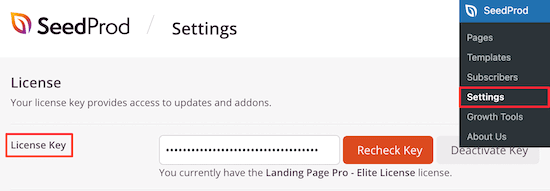
Ürün lisans anahtarınızı SeedProd web sitesindeki hesap bilgilerinizde bulabilirsiniz.
Ardından, SeedProd » Landing Pages'e gidin ve 'Giriş Sayfası Kur' düğmesine tıklayın.
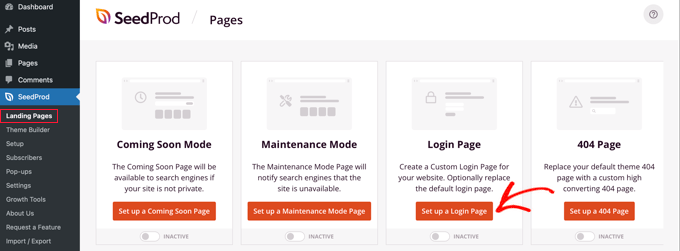
Ardından, tüm giriş sayfası şablonlarının bulunduğu bir ekrana yönlendirileceksiniz.
Önceden hazırlanmış profesyonel şablonlardan birini seçebilir veya sıfırdan bir giriş sayfası oluşturmak için 'Boş' şablonunu seçebilirsiniz.
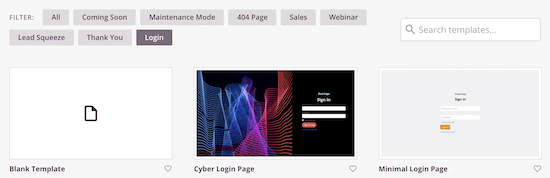
Bu eğitim için 'Geo Login Page' şablonunu seçeceğiz.
Kullanmak istediğiniz şablonun üzerine gelin ve onay simgesine tıklayın.
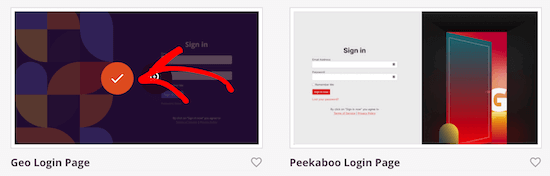
Bu, yeni oturum açma sayfanıza bir ad verebileceğiniz ve özel bir oturum açma sayfası URL'si girebileceğiniz bir açılır pencere getirir.
Ardından, ‘Kaydet ve Sayfayı Düzenlemeye Başla’ düğmesine tıklayın.
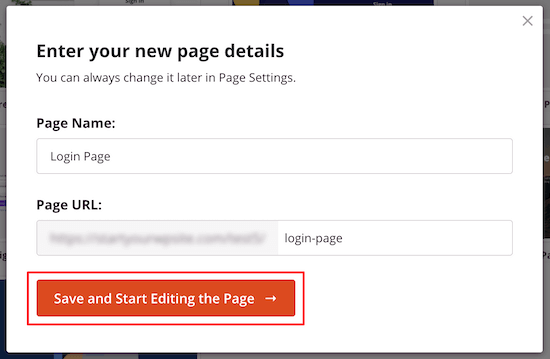
Bu sizi sayfa düzenleyici ekranına götürecektir.
Sayfanın her öğesini sürükle ve bırak oluşturucu ile özelleştirebilirsiniz.
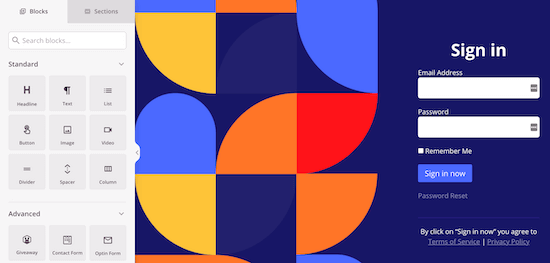
Sol tarafta sayfaya ekleyebileceğiniz bloklar ve bölümler bulunur ve sağ tarafta nasıl göründüğünün gerçek zamanlı bir önizlemesi gösterilir.
Herhangi bir sayfa öğesine tıkladığınızda, onu daha fazla özelleştirmek için bir menü açılacaktır.
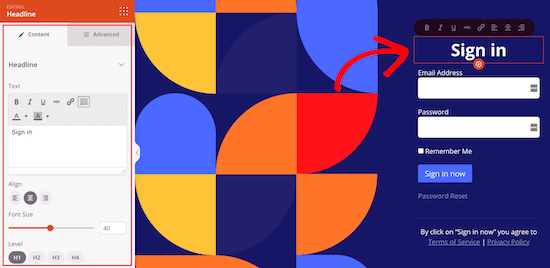
Giriş sayfanızı istediğiniz kadar özelleştirebilirsiniz, ancak bu eğitim için varsayılan ayarları bırakacağız.
Tüm özelleştirme seçenekleri hakkında daha fazla ayrıntı için, özel bir WordPress giriş sayfası oluşturma konusundaki nihai rehberimize bakın.
Ardından, 'Kaydet' kutusunun yanındaki oka tıklamanız ve açılır menüden 'Yayınla'yı seçmeniz gerekir.
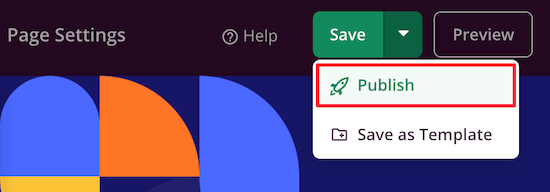
Sayfayı yayınladıktan sonra son bir adım var.
WordPress'e bu yeni sayfayı varsayılan giriş ekranınız olarak kullanmasını söylemeniz gerekir. Bu, eski giriş URL'sinin yenisine yönlendirilmesini sağlayacaktır.
İlk olarak, sayfanın üst kısmındaki 'Sayfa Ayarları' menü seçeneğine tıklayın.
Ardından, sayfayı aşağı kaydırarak 'Varsayılan Giriş Sayfasını Yönlendir' seçeneğini görene kadar ilerleyin. Sadece 'Etkinleştir' düğmesine tıklayın ve turuncuya döndüğünü göreceksiniz.
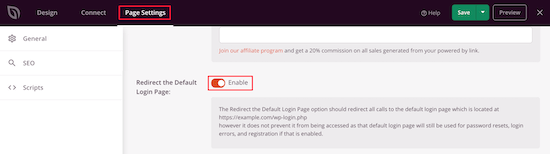
Bu, varsayılan WordPress giriş sayfasını yeni oluşturduğunuz sayfaya yönlendirecektir.
Tüm değişikliklerinizin artık yayında olduğundan emin olmak için tekrar 'Kaydet' düğmesine tıklamayı unutmayın.
Yöntem 2: Ücretsiz Bir Eklenti ile WordPress Giriş Sayfası URL'si Ekleme
Giriş sayfanızı sitenizin tasarımıyla eşleşecek şekilde kolayca özelleştirmenize de olanak tanıdığı için yukarıdaki SeedProd eklentisini kullanmanızı öneririz.
Ancak, bazı kullanıcılar varsayılan WordPress oturum açma sayfasını korumak ve yalnızca oturum açma sayfası URL'sini değiştirmek isteyecektir.
Bunu yapmak için WPS Hide Login adlı ücretsiz eklentiyi kullanabilirsiniz. Bu eklenti, sayfayı özelleştirmeden giriş URL'sini değiştirmenize olanak tanır.
Eklenti kurulup etkinleştirildikten sonra, yeni URL'yi ayarlamanız gerekir. Yalnızca Ayarlar » WPS Hide Login'e gidin.
Orada görmüyorsanız, ayarları Ayarlar » Genel sayfasının altında bulabilirsiniz.
Ardından, yeni giriş sayfası URL'nizi 'Giriş URL'si' kutusuna ekleyin.

Ayrıca 'Yönlendirme URL'si' kutusuna bir yönlendirme URL'si ekleyebilirsiniz.
Bu, oturum açmamış kişiler varsayılan wp-login.php sayfasına erişmeye çalıştığında onları WordPress blogunuzdaki başka bir sayfaya yönlendirecektir.
Bundan sonra, ‘Değişiklikleri Kaydet’e tıklayın.
Profesyonel İpucu: Yeni giriş URL'nizi kaydettikten sonra, hemen yer imlerine eklediğinizden emin olun. Yeni URL'yi unutursanız, WordPress yönetici alanınıza erişiminizi kaybedebilirsiniz.
Artık tüm ziyaretçiler otomatik olarak yeni giriş sayfası URL'nize yönlendirilecektir.
Video Eğitim
Yazılı talimatları tercih etmiyorsanız, WordPress'te özel bir giriş URL'si ekleme konusunda video eğitimimizi izleyebilirsiniz:
Özel Giriş URL'leri Hakkında Sıkça Sorulan Sorular
Binlerce kullanıcının sitelerini güvence altına almasına yardımcı olduktan sonra, özel giriş sayfaları hakkında birçok soruyu yanıtladık. İşte en yaygın olanlardan bazılarının yanıtları.
Özel giriş URL'mi unutursam ne olur?
Yeni giriş URL'nizi unutursanız, WordPress yönetim alanınıza erişiminiz engellenebilir. Erişimi yeniden sağlamanın en kolay yolu, URL'yi değiştiren eklentiyi devre dışı bırakmaktır. Bunu, bir FTP istemcisi veya dosya yöneticisi kullanarak WordPress barındırma hesabınıza bağlanarak yapabilirsiniz.
Ayrıntılı talimatlar için WordPress eklentilerini kolayca nasıl devre dışı bırakacağınız konusundaki eğitimimize göz atın: WordPress eklentilerini kolayca nasıl devre dışı bırakacağınız.
Giriş URL'sini değiştirmek kullanıcılarımı etkiler mi?
Evet, bir üyelik sitesi çalıştırıyorsanız veya kullanıcı kaydına izin veriyorsanız, kullanıcılarınızı yeni giriş adresi hakkında bilgilendirmeniz gerekecektir. Tüm kayıtlı kullanıcılara yeni sayfaya bir bağlantı içeren bir e-posta göndermelisiniz.
Giriş URL'sini değiştirmek web sitemi güvence altına almak için yeterli mi?
Giriş URL'nizi değiştirmek mükemmel bir güvenlik önlemidir, ancak daha geniş bir stratejinin parçası olmalıdır. Temel kaba kuvvet saldırılarından sizi korur, ancak tek başına tam bir çözüm değildir.
Ayrıca, sitenizi tam olarak korumak için güçlü şifreler kullanmanızı, iki faktörlü kimlik doğrulamayı eklemenizi ve giriş denemelerini sınırlamanızı şiddetle tavsiye ederiz.
WordPress oturum açma URL'mi varsayılana geri değiştirebilir miyim?
Evet, varsayılan giriş URL'sine kolayca geri dönebilirsiniz. Sadece eklentinin ayarlar sayfasına gidin ve giriş sayfası yönlendirme özelliğini devre dışı bırakın veya eklentiyi tamamen devre dışı bırakın.
WordPress Giriş Sayfasını Koruma İçin Uzman Rehberleri
Artık WordPress'te özel bir giriş URL'si eklemeyi bildiğinize göre, WordPress giriş sayfasını korumakla ilgili diğer bazı kılavuzları görmek isteyebilirsiniz:
- Özel Bir WordPress Giriş Sayfası Nasıl Oluşturulur (Nihai Rehber)
- WordPress'te Oturum Açma Denemelerini Nasıl ve Neden Sınırlamalısınız?
- Başlangıç Rehberi: WordPress Giriş URL'nizi Nasıl Bulursunuz
- WordPress Oturum Açma ve Kayıt Formuna CAPTCHA Nasıl Eklenir?
- WordPress Giriş Ekranına Güvenlik Soruları Nasıl Eklenir
- En İyi WordPress Giriş Sayfası Eklentileri (Güvenli ve Özelleştirilebilir)
- WordPress Yönetici (wp-admin) Dizinini Parola ile Koruma
- WordPress'e Sosyal Oturum Açma Nasıl Eklenir (Kolay Yol)
- WordPress'e OAuth Girişi Nasıl Eklenir (Adım Adım)
Bu makalenin size WordPress'te özel bir oturum açma URL'si eklemeyi öğrenmenize yardımcı olduğunu umuyoruz. Ayrıca WordPress'te iki faktörlü kimlik doğrulama ekleme kılavuzumuza (Ücretsiz Yöntem) ve en iyi WordPress oturum açma sayfası eklentileri hakkındaki uzman seçimimize de göz atmak isteyebilirsiniz: WordPress'te iki faktörlü kimlik doğrulama ekleme ve en iyi WordPress oturum açma sayfası eklentileri.
Bu makaleyi beğendiyseniz, lütfen WordPress video eğitimleri için YouTube Kanalımıza abone olun. Bizi ayrıca Twitter ve Facebook'ta da bulabilirsiniz.





Olaf
Hemen hemen her web sitesinde uyguladığım güvenlik adımlarından biri. Mümkün olduğunda iki faktörlü kimlik doğrulamayı etkinleştirmenin yanı sıra, URL'yi değiştirmek kaba kuvvet saldırılarına karşı harika bir temel savunmadır. SeedProd'u kullanan yöntem ilginç görünüyor. Şahsen, WPS Hide eklentisine alıştım çünkü sayfa oluşturucuları nadiren kullanıyorum. Bu eklenti beni hiç hayal kırıklığına uğratmadı, her zaman siteyle tam uyumlu, arkasında harika bir geliştirici var ve sık güncellemeler alıyor. Birkaç yıldır bu eklentiye güveniyorum. Mükemmel ve makalede seçeneklerden biri olarak bahsedilmesinden memnunum.
Samuel
Vay! Bu makale için teşekkürler. Özel giriş URL'sinin, varsayılan URL'yi yeni bir URL ile değiştirerek WordPress'in güvenliğini artırmaya yardımcı olduğunu ve bilgisayar korsanlarının giriş yapmasını zorlaştırdığını seviyorum ve ayrıca markanızı güçlendirmeye yardımcı olduğunu ve SeedProd'un sayfayı özelleştirme yeteneği sunduğunu düşünüyorum. Genel olarak bu, takip etmesi kolay bir makale. Güzel iş. Çok teşekkürler
Dennis Muthomi
Özellikle dikkatimi çeken şeylerden biri, giriş URL'sini değiştirmenin güvenlik açısından neden önemli olduğunun açıklanmasıydı. Potansiyel bilgisayar korsanlarını caydırmak için basit ama etkili bir yoldur, özellikle diğer güvenlik önlemleriyle birleştirildiğinde.
Birçok müşteri sitesinde özel giriş URL'leri uyguladım ve bunun mükemmel bir ilk savunma hattı olduğunu gördüm.
Jiří Vaněk
Kesinlikle. Kaba kuvvet saldırılarına karşı çok etkili bir önleyici tedbirdir çünkü saldırgan yönetici URL'sini bilmiyorsa, kaba kuvvet saldırısı bile başlatamaz. Değiştirilmiş bir URL kullanıyorum ve iki faktörlü kimlik doğrulamayı etkinleştirmeyi de tavsiye ederim. Güçlü bir şifreniz ve benzersiz bir kullanıcı adınız varsa, bu güvenlik duvarını kaba kuvvet veya diğer yöntemlerle aşmak neredeyse imkansızdır, öyle söyleyeyim.
Dennis Muthomi
Saldırıları daha başlamadan durdurma noktanız bana çok mantıklı geldi. Bu süper akıllıca – eğer saldırganlar giriş sayfanızı ilk etapta bulamazlarsa, o otomatik botların hepsi temelde işe yaramaz hale gelir.
Doğru güvenlik katmanlarının nasıl birlikte çalıştığını açıklama şekliniz tam isabet. Tüm bu farklı güvenlik önlemleri birlikte çalıştığında, saldırganların içeri sızması neredeyse imkansız hale gelir. Bu yaklaşımı bu kadar etkili yapan da budur.
Bu içgörüleri paylaştığınız için gerçekten minnettarım.
Gerard
Bahsettiğiniz eklenti 2 yılı aşkın süredir güncellenmemiş. Gönderinizi güncellemek isteyebilirsiniz.
Ashfaq
bu eklentilerde bir sorun var.
wp-admin veya başka bir şey yerine yalnızca GİRİŞ yazdığımızda, yönetici oturum açma sayfasına yönlendiriliyoruz
PseudoGeek
Dünyanın dört bir yanından günde yüzlerce kaba kuvvet giriş denemesinden bıktım. WordFence onları engelledi, ancak engellenen denemelerin sürekli bildirim yağmurundan bıktım. Önerdiğinizden farklı bir eklenti - WPS Hide Login - tüm sitelerime kurdum ve giriş konumunu eklentinin varsayılanından uydurduğum bir şeye değiştirdim. Artık HİÇ kaba kuvvet giriş denemesi almıyorum çünkü kötü adamlar artık wp-admin'i bulamıyor - sadece 404 sayfa bulunamadı hatası veriyor. Lütfen sitelerimin güvenliğini neden artırmadığını düşündüğünüzü söyleyin!
Syams
Sevgili, bunu nasıl yapabilirim?
WPBeginner Desteği
WordPress yönetici dizininizi şifreyle koruma hakkında hazırladığımız eğitimimize göz atın: WordPress yönetici dizininizi şifreyle koruma
Yönetici
Rod Salm
Bu, sevdiğim başka bir eklenti olan iThemes Security'ye (eski adıyla Better WP Security) yerleşiktir. Bu işlevselliği ve WP kurulumunuz için uygulaması kolay birçok ek güvenlik özelliğini sunar.
Rod Salm
jusTravis
Özel oturum açma URL'si, iThemes Security'yi kullanmamın ana nedenlerinden 1'idir, ancak WP All-In-One Security'ye geçtim çünkü aynı zamanda oturum açma sayfasında bir honeypot da sunuyor.
Dan Wheeler
Önerdiğiniz gönderilerin birçoğunda güncel olmayan eklentiler var. Login Lockdown bir yıldan daha eski. Önerilerinizi yakın zamanda test edilmiş ve güncellenmiş eklentilerle sınırlamalısınız. Talimatlarınızı takip eden okuyucular, önerilerinizi takip ederek istenmeyen sonuçlar alabilirler.
WPBeginner Desteği
Makalemize bakın: WordPress sürümünüzle test edilmemiş eklentileri yüklemeli misiniz? Önerdiğimiz tüm eklentileri test ediyoruz ve eski makaleleri düzenli olarak güncelleyerek süresi dolmuş eklentileri yenileriyle değiştiriyoruz. Ayrıca, önerdiğimiz bir eklentinin süresinin dolduğunu veya artık mevcut olmadığını bize bildirmeleri için kullanıcılara güveniyoruz.
Yönetici
Shantanu Patil
Beyefendi, Tema'da hata alıyorum. ColorMag temasını yükledim ve ana sayfada gönderinin resimleri blog bağlantımı göstermiyor
WPBeginner Desteği
Tüm WordPress eklentilerinizi devre dışı bırakmayı deneyin ve ardından sorununuzu çözüp çözmediğini kontrol edin. Çözüyorsa, soruna neden olan bir eklenti olduğu anlamına gelir. Sorunlu eklentiyi bulana kadar her eklentiyi tek tek etkinleştirin ve her eklentiyi etkinleştirdikten sonra web sitenizi test edin. Eklentiler sorun değilse, WordPress'te yaygın resim sorunlarını giderme kılavuzumuza göz atmak isteyebilirsiniz: WordPress'te yaygın resim sorunlarını giderme.
Yönetici
Lars B
Bunun hakkında daha fazla bilgi edinmek istiyorum....
“…. özel bir WordPress giriş URL'si web sitelerinin güvenliğini artırmalarına yardımcı olacaktır, bu hiç doğru değil.
Varsayılan giriş URL'sini değiştirmek güvenliğinizi hiç artırmaz. Hepsi kişisel tercihe bağlı bir durum.
Bunu ayrıntılı olarak açıklayabilir misiniz?
Sitenin giriş URL'si yalnızca sahip ve yöneticiye özelse – ve bu nedenle özel giriş için herkese açık bağlantılar yoksa – Bu durumda özel bir URL, güvenliği iyileştirmez mi?
WPBeginner Desteği
/wp-admin/ dizinine erişmek, kullanıcıları özel oturum açma URL'sine yönlendirecektir.
Yönetici
Lars B
iThemeSecurity kullanıyorum… ve giriş URL'sini özel bir satıra değiştiriyorum… eğer biri /wp-admin'i bulmaya çalışırsa “Sayfa Bulunamadı” sayfasını bulacaklar.
.... ya da farkında olmadığım bir yolu var mı??
Dave
wp-admin'e erişmeye çalışırsanız ve size özel URL'yi verirse, eklenti URL'yi gizlemede çok iyi bir iş çıkarmıyor demektir. Lars'ın bahsettiği iThemes Security ve Rename WP-Login gibi eklentiler, yönetici alanına veya varsayılan giriş URL'sine özelleştirilmiş olan dışında herhangi bir şekilde erişmeye çalışırsanız bir hata mesajı görüntüler.
Güvenliğe yardımcı olur çünkü saldırgan formu bulup saldıramaz.